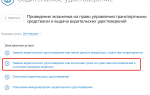Содержание
- Самостоятельная замена клавиатуры ноутбука? — ЛЕГКО.
- Как поменять клавиатуру на ноутбуке?
- Как снять клавиатуру?
- Установка или замена клавиатуры на ноутбуке
- Замена кнопки
- Как поменять клавиатуру на ноутбуке?
- Как снять клавиатуру?
- Установка или замена клавиатуры на ноутбуке
- Замена кнопки
- Замена старой клавиатуры на ноутбуке на новую
- Что понадобиться для замены старой клавиатуры на ноутбуке на новую?
- Порядок действий по снятию старой клавиатуры
- Порядок действий по установке новой клавиатуры
- Что может пойти не так?
- Устраняем неполадки
Можно ли поменять клавиатуру на ноутбуке
Самостоятельная замена клавиатуры ноутбука? — ЛЕГКО.
Наверно каждый из нас хоть разок проливал на клавиатуру сок, кофе, чай и т.п. — заметка про то, как после этого (в некоторых случаях) САМОСТОЯТЕЛЬНО восстановить ноутбук…
Написать обзор побудила ПРОСТОТА замены клавиатур на многих моделях ноутбуках, не требующих никаких специальных знаний/умений и инструментов. В большинстве случаев проблему может решить обычная домохозяйка с более-менее прямыми руками (просто требуется ЧУТЬ-ЧУТЬ аккуратности и одна тонкая отвертка, например из комплекта швейной машинки или подобная).
ВСЕ ОЧЕНЬ легко! 🙂 Если кратко и пропустить кучу подробностей, достаточно открутить пару болтиков, отжать несколько защелок (включая зажим шлейфа).
Затем все повторить в обратной последовательности и ноутбук отремонтирован! 🙂
Не обращайте внимание на «много буковок ниже» — на самом деле я просто попытался детализировать процесс (вдруг кому окажется полезным),
все реально несложно! 😉
Неоднократно приходилось заменять клавиатуры на ноутбуках, чего только на них не просыпали/проливали! Очередной «клиент» пережил даже кефир, но шампанское стало «последней» каплей 😉
Мы рассмотрим случай, когда Ваш ноутбук удачно пережил «происшествие» и продолжает работать, но появились проблемы с работой именно клавиатуры (залипают или не срабатывают отдельные символы, или наоборот самопроизвольно нажимаются).
Вариант годен и ДО похода в СЦ и если мы УЖЕ сносили в СЦ ноутбук на промывку (и она не помогла) и нам предложили замену клавиатуры, но например ее нет в наличии, или цена «кусается» и т.п.
Так случилось и в моем конкретном случае, девушка с работы походила по СЦ, заплатила за промывку/чистку клавиатуру, но положительных результатов это не дало. В наличии для замены подобной клавиатуры все равно не было, предложили делать заказ (по «конскому» ценнику) и ждать… В результате она пришла ко мне с просьбой посмотреть возможно ли купить клавиатуру в интернете и сколько ей это будет стоить (ноутбук недорогой). Мы посмотрели/нашли на Али — ей понравилась цена (мне рейтинг продавца) и был сделан заказ.
Я бы посоветовал СНАЧАЛА, перед принятием решения покупки клавиатуры для самостоятельной замены, набрать в поисковике что то подобное — «замена клавиатуры к53» вместо к53 указать свою модель ноутбука, она как правило указана снизу ноутбука
Просмотреть видео инструкцию (или несколько)для оценки сложности мероприятия применительно к Вашей модели ноутбука.
Вдруг Вам покажется это слишком сложным, или Ваш ноутбук не относится к моделям с легкой заменой клавиатуры (без значительной разборки).
Например, чтобы заменить на моем ноуте (HP pavilion DV7) — требуется гораздо больше усилий, я в свое время прилично «подолбался», особенно не имея видео инструкции 🙂
Как правило не обязательно указывать подробную расшифровку модели, они идут сериями и сходны в разборке — поэтому я указал просто «К53».
Если Вы решились на самостоятельную замену, забиваете (например на Али) модель своего ноутбука и ищете «свою» клавиатуру.
Желательно найти клавиатуру с УЖЕ нанесенными символами национальной раскладки, чтобы не наклеивать их позже отдельно (это не всегда удобно, и как правило ненадежно).
Есть вариант замены самих кнопок на свои «родные», в случае отсутствия русификации (я так делал на своей), но это лишние проблемки + имейте ввиду, что клавиатуры ИНОГДА имеют незначительные различия в размещении и форме отдельных клавиш! Это может быть критичным при подобной замене.
Рассматриваем случай что необходимая клавиатура найдена, сделан заказ и она приехала! (кстати подобные вещи как правило очень быстро доставляются).
Ко мне приехала упакованная в пенопласт с двух сторон.
Все в целости и сохранности
маркировка модели
Шлейфы имеют одинаковое покрытие, очень похоже на оригинальную из ноута.
Хорошо нанесенные символы, в том числе кириллица.
Пациент в ожидании…
Я при замене клавиатуры пошел неверным путем 😉 Как многие пользователи я «мануал не открывал». Вместо того чтобы СНАЧАЛА посмотреть видео или описание последовательности я начал «по привычке» полную разборку ноутбука…
Поэтому ЕЩЕ РАЗ ПОДЧЕРКНУ — сначала посмотрите видео процесса замены ВАШЕЙ клавиатуры (как разбирается ВАШ ноутбук)… чтобы не делать бесполезных манипуляций!
Мне например пришлось собирать ноутбук обратно 😉
На конкретно описываемой серии ноутбуков Asus клавиатура меняется очень легко:
1. откручиваем пару болтиков на нижней крышке. Один как видно на фото находится под крышкой отсека.
Они маркированы буквой «К», как я понимаю подразумевается «keyboard»
После этого переворачиваем ноут и отщелкиваем несколько защелок отверткой или кончиком ножа.
Этих защелок всего несколько штук и все они находятся в верхней части клавиатуры и хорошо видны.
После этого поднимаем (осторожно) клавиатуру как на фото. Сзади имеется соединение с материнской платой, шлейф относительно короткий и его можно испортить — хотя неисправной клавиатуре это уже не повредит 😉
… отщелкиваем разъем шлейфа.
Бывают несколько типов разъемов и зажима шлейфа, например с двух сторон вытягиваются по направлению к шлейфу. В нашем случае приподнимается черная часть разъема ногтем например.
Фото уже открытой защелки щлейфа, чтобы было понятно как она открывается.
Короче это самая ответственная операция — нужно внимательно посмотреть и не сломать разъем. Наверняка это показано в видео замены на ютубе, не переживайте 🙂
Вытаскиваем шлейф старой клавиатуры, меняем клавиатуру, вставляем новый шлейф… защелкиваем крепление шлейфа и саму клавиатуру…
Можно проверять! Если все в порядке закручиваем снизу болтики и готово.
Клавиатура реально не хуже «родной». Работы на 5 минут! Не надо платить «дяде» и куда-то бегать и ожидать очереди ремонта или прибытия запчастей.
ЗЫЖ На время доставки клавиатуры можно использовать ноутбук подключив любую USB внешнюю клавиатуру.
Как поменять клавиатуру на ноутбуке?
По разным причинам иногда нам приходится менять клавиатуру или отдельные клавиши на ноутбуке. Неважно из-за чего — вследствие поломки или для того, чтобы почистить, — процесс этот кажется довольно трудоёмким и сложным.
Опытные пользователи регулярно проводят чистку компьютерных элементов
На самом деле поменять клавишу или панель ввода полностью не так сложно, как кажется. Давайте узнаем, как заменить клавиатуру на ноутбуке правильно и быстро, а, главное — так, чтобы не навредить вашему устройству.
Как снять клавиатуру?
Прежде чем вы узнаете, как поменять клавиатуру на ноутбуке, естественно, нужно уметь снять предыдущее средство ввода. Перед этим обратите внимание на такие детали:
- Если крепление предполагает, что для снятия необходимо разбирать корпус, вспомните — нет ли у вас гарантии на ваш лэптоп. Если она ещё не истекла, самостоятельно вскрыв устройство, вы потеряете возможность пользоваться бесплатным обслуживанием в сервисе.
- Нижеприведённые действия выполняются просто, главное, будьте аккуратны — составляющие ноутбука довольно хрупкие, и при этом стоят немало.
Итак, перейдём к самому процессу снятия клавиатуры, который отличается в зависимости от способа её крепления и может происходить следующим образом:
- Если в вашей модели устройства над клавиатурой и сбоку есть небольшие защёлки, то отделить её довольно просто — аккуратно задвигайте каждую из них тонким предметом (это можно сделать отвёрткой, например), приподнимайте каждую часть по очереди, постепенно освобождая её.
- В иных случаях, когда защёлок нет, удалить комплектующую можно, только отсоединив пластиковую панель, которая находится над ней. Делается это при помощи отвёртки или другого подобного предмета — осторожно подденьте край панели, приподнимите её, то же проделайте с другой стороной.
- Если вы не наблюдаете возле клавиатуры панели и она не держится на защёлках, то, скорее всего, для её снятия следует изъять верхнюю часть ноутбука. В некоторых моделях средство ввода крепится на винтики, которые закручиваются на задней стороне устройства. Чтобы проверить это, советуем обратиться к инструкции и убедиться в том, что для снятия его придётся разбирать корпус лэптопа.
После того, как вы подняли клавиатуру, её следует открепить от ноутбука. Как правило, она крепится к нему при помощи шлейфа, отцепить который можно, приподняв чёрную рамку над ним.
Установка или замена клавиатуры на ноутбуке
Допустим, вы снимали средство ввода для того, чтобы очистить его или заменить. Обратно клавиатура крепится весьма просто: если вы снимали её с защёлок, то теперь поставьте на место и поочерёдно закрепите на каждую из них. В случае, когда вы снимали пластиковую панель или откручивали винтики, сначала поставьте средство ввода на место, затем закрепите её.
Замена кнопки
Если вы решили заменить клавишу по той или иной причине, или она просто выпала и её нужно поставить на место, — это не так трудно, как кажется. Как и в случае с клавиатурой, следует только проявить терпение и аккуратность.
Итак, как заменить кнопку на клавиатуре ноутбука? Прежде всего, надо снять старую деталь, а делается это следующим образом:
- Слегка приподнимите клавишу сверху, надавливая на верхний зажим, втискивая его словно внутрь, к самому центру детали.
- После того как кнопка освободится сверху, приподнимите и сделайте то же самое с противоположной её частью.
- Затем опустите клавишу целиком вниз, понемногу вынимая из двух скобок.
Когда вы уже вытащили старую клавишу, можно поменять деталь следующим образом:
- Кнопка сама по себе состоит из креплений — двух защёлок, пары пазов под качельку, и самой качельки, которая крепит её к клавиатуре.
- Отделите саму пластиковую основу от качельки (или зажима клавиши, как её ещё можно назвать), если они у вас вместе.
- Ставим зажим на то место, где вы поменяете кнопку: на этом пространстве есть два маленьких и одно большое ушко — если вы видите, что они погнулись, аккуратно верните их в исходное положение, но так, чтобы не сломать. Теперь заведите под большое ушко крепления качельки, потом поставьте её на маленькие крепления.
- Ставим назад пластиковое основание крышечки — заводим в её пазы выступы на зажиме.
- Если вы уверены, что выступы зашли в пазы, надавите на верхнюю часть клавиши до щелчка.
- В случае, когда необходимо заменить крупную клавишу, имеющую алюминиевую вставку — стабилизатор для равномерного зажатия, — он заводится в специальные ушки в первую очередь. Затем всё происходит аналогично установке простой кнопки клавиатуры.
Теперь вы знаете, как заменить всю клавиатуру или как поменять отдельные кнопки на клавиатуре ноутбука. Как видите, в этом деле нет ничего сложного, главное — понять способ крепления отдельных элементов и поменять всё аккуратно и легко. В целом с этим вопросом вполне можно справиться самостоятельно, не обращаясь в сервисный центр.
Как поменять клавиатуру на ноутбуке?
По разным причинам иногда нам приходится менять клавиатуру или отдельные клавиши на ноутбуке. Неважно из-за чего — вследствие поломки или для того, чтобы почистить, — процесс этот кажется довольно трудоёмким и сложным.
Опытные пользователи регулярно проводят чистку компьютерных элементов
На самом деле поменять клавишу или панель ввода полностью не так сложно, как кажется. Давайте узнаем, как заменить клавиатуру на ноутбуке правильно и быстро, а, главное — так, чтобы не навредить вашему устройству.
Как снять клавиатуру?
Прежде чем вы узнаете, как поменять клавиатуру на ноутбуке, естественно, нужно уметь снять предыдущее средство ввода. Перед этим обратите внимание на такие детали:
- Если крепление предполагает, что для снятия необходимо разбирать корпус, вспомните — нет ли у вас гарантии на ваш лэптоп. Если она ещё не истекла, самостоятельно вскрыв устройство, вы потеряете возможность пользоваться бесплатным обслуживанием в сервисе.
- Нижеприведённые действия выполняются просто, главное, будьте аккуратны — составляющие ноутбука довольно хрупкие, и при этом стоят немало.
Итак, перейдём к самому процессу снятия клавиатуры, который отличается в зависимости от способа её крепления и может происходить следующим образом:
- Если в вашей модели устройства над клавиатурой и сбоку есть небольшие защёлки, то отделить её довольно просто — аккуратно задвигайте каждую из них тонким предметом (это можно сделать отвёрткой, например), приподнимайте каждую часть по очереди, постепенно освобождая её.
- В иных случаях, когда защёлок нет, удалить комплектующую можно, только отсоединив пластиковую панель, которая находится над ней. Делается это при помощи отвёртки или другого подобного предмета — осторожно подденьте край панели, приподнимите её, то же проделайте с другой стороной.
- Если вы не наблюдаете возле клавиатуры панели и она не держится на защёлках, то, скорее всего, для её снятия следует изъять верхнюю часть ноутбука. В некоторых моделях средство ввода крепится на винтики, которые закручиваются на задней стороне устройства. Чтобы проверить это, советуем обратиться к инструкции и убедиться в том, что для снятия его придётся разбирать корпус лэптопа.
После того, как вы подняли клавиатуру, её следует открепить от ноутбука. Как правило, она крепится к нему при помощи шлейфа, отцепить который можно, приподняв чёрную рамку над ним.
Установка или замена клавиатуры на ноутбуке
Допустим, вы снимали средство ввода для того, чтобы очистить его или заменить. Обратно клавиатура крепится весьма просто: если вы снимали её с защёлок, то теперь поставьте на место и поочерёдно закрепите на каждую из них. В случае, когда вы снимали пластиковую панель или откручивали винтики, сначала поставьте средство ввода на место, затем закрепите её.
Замена кнопки
Если вы решили заменить клавишу по той или иной причине, или она просто выпала и её нужно поставить на место, — это не так трудно, как кажется. Как и в случае с клавиатурой, следует только проявить терпение и аккуратность.
Итак, как заменить кнопку на клавиатуре ноутбука? Прежде всего, надо снять старую деталь, а делается это следующим образом:
- Слегка приподнимите клавишу сверху, надавливая на верхний зажим, втискивая его словно внутрь, к самому центру детали.
- После того как кнопка освободится сверху, приподнимите и сделайте то же самое с противоположной её частью.
- Затем опустите клавишу целиком вниз, понемногу вынимая из двух скобок.
Когда вы уже вытащили старую клавишу, можно поменять деталь следующим образом:
- Кнопка сама по себе состоит из креплений — двух защёлок, пары пазов под качельку, и самой качельки, которая крепит её к клавиатуре.
- Отделите саму пластиковую основу от качельки (или зажима клавиши, как её ещё можно назвать), если они у вас вместе.
- Ставим зажим на то место, где вы поменяете кнопку: на этом пространстве есть два маленьких и одно большое ушко — если вы видите, что они погнулись, аккуратно верните их в исходное положение, но так, чтобы не сломать. Теперь заведите под большое ушко крепления качельки, потом поставьте её на маленькие крепления.
- Ставим назад пластиковое основание крышечки — заводим в её пазы выступы на зажиме.
- Если вы уверены, что выступы зашли в пазы, надавите на верхнюю часть клавиши до щелчка.
- В случае, когда необходимо заменить крупную клавишу, имеющую алюминиевую вставку — стабилизатор для равномерного зажатия, — он заводится в специальные ушки в первую очередь. Затем всё происходит аналогично установке простой кнопки клавиатуры.
Теперь вы знаете, как заменить всю клавиатуру или как поменять отдельные кнопки на клавиатуре ноутбука. Как видите, в этом деле нет ничего сложного, главное — понять способ крепления отдельных элементов и поменять всё аккуратно и легко. В целом с этим вопросом вполне можно справиться самостоятельно, не обращаясь в сервисный центр.
Замена старой клавиатуры на ноутбуке на новую
Клавиатура – та часть ноутбука, которая используется чаще всего. Любые неполадки ощутимо мешают использованию техники и нуждаются в срочном устранении. В некоторых случаях помогает ремонт, в других – без замены клавиатуры не обойтись.
Клавиатура – та часть ноутбука, которая используется чаще всего. Любые неполадки ощутимо мешают использованию техники и нуждаются в срочном устранении. В некоторых случаях помогает ремонт, в других – без замены клавиатуры не обойтись.
Замена старой клавиатуры на новую – оптимальный способ устранения всех проблем.
Ремонт клавиатуры и замена отдельных клавиш – трудоемкий процесс, который не гарантирует успешной работы, а стоимость его сопоставима с ценой новой детали.
Что понадобиться для замены старой клавиатуры на ноутбуке на новую?
В зависимости от модели ноутбука понадобятся:
- новая клавиатура нужной модели. Даже похожие внешне клавиатуры от других ноутбуков не получится установить на нужное место.
- маленькая крестовидная отвертка – для смены на старом ноутбуке;
- пинцет с загнутыми краями;
- отвертка с изогнутым концом.
В некоторых случаях пинцет и отвертку можно заменить ножом или скальпелем.
Порядок действий по снятию старой клавиатуры
- Отключаем подачу питания
Чтобы заменить клавиатуру на ноутбуке Asus, в первую очередьнеобходимо отключить питание.
Сначала отсоединяем компьютер от сети, затем вынимаем батарею. Для этого ноутбук переворачиваем экраном вниз, отодвигаем крепления батареи (они обычно покрашены в оранжевый цвет), вынимаем батарею.
- Снимаем крепежный болт
На опорной поверхности у старых моделей ноутбуков есть винт, который держит клавишную панель. Выкручиваем его при помощи крестовидной отвертки.
- Отстегиваем крепления
Переворачиваем ноутбук обратно и открываем монитор.
Крепления, которые удерживают клавиатуру на корпусе, представляют собойпластиковые защелки. Их может быть от трех до пяти штук. Располагаются они в верхней части перед рядом функциональных клавиш.
Отстегивать защелки лучше всего по порядку, начиная с крайней слева или справа. Чтобы отжать крепление, используем пинцет или отвертку с загнутым краем. Инструмент аккуратно подводим под защелку и прижимаем вниз и от себя. Клавиатура должна чуть приподняться.
Ни в коем случае нельзя тянуть клавишную панель силой! Это может привести к поломке либо защелок, либо всей клавиатуры целиком.
- Вынимаем клавишную панель
После того, как все крепления отцеплены, аккуратно вынимаем клавиатуру из гнезда на корпусе ноутбука. Сама панель должна сместиться легко, без дополнительных усилий. Если что-то мешает свободному движению, вернитесь к предыдущему пункту и перепроверьте, что все защелки были отстегнуты.
Если планируется повторное использование снятой детали, стоит удвоить осторожность, чтобы не повредить шлейф.
- Отсоединяем шлейф
Шлейф выглядит как пластинка проводов. Его задача – передача информации, и вынимать шлейф из крепления нужно очень осторожно, чтобы не повредить. Поломка крепления шлейфа приведет к тому, что клавиатура работать не будет, и придется менять более дорогие детали, чем панель клавиш.
Выдергивать шлейф силой опасно, в некоторых моделях его удерживает специальная застежка, которую нужно отжать.
После отключения шлейфа старую клавиатуру можно убрать и начать установку новой.
Порядок действий по установке новой клавиатуры
- Подсоединяем шлейф
Эта деталь хоть и выглядит достаточно прочной, на самом деле очень хрупкая. Перегиб ленты или поломка в пазе защелки приведет к тому, что клавиши не будут срабатывать или перестанет работать вся панель целиком, поэтому присоединение шлейфа требует большой осторожности.
Посмотрите, как располагаются отверстия, куда должен войти крепеж шлейфа. У него есть верх и низ, правая и левая сторона, которые должны совпасть с соответствующими участками на крепежном пазе. Крепление должно встать на место легко, после небольшого усилия. Если все сделано правильно, будет слышно характерный негромкий щелчок, который сигнализирует, что шлейф попал куда надо и закреплен.
В некоторых моделях нет защелки на пазе, там звука не будет и убедиться что шлейф на месте можно только по ощущениям.
- Расправляем шлейф
Любой изгиб на шлейфе приведет к тому, что кнопки не будут работать или будут срабатывать не всегда. Провода должны лечь ровно назад. Переход к креплению в клавишной панели должен быть плавным, без резкого залома. К следующему этапу установки можно приступать, после того как убедитесь, что шлейф лежит правильно.
- Размещаем клавишную панель на своем месте в корпусе
Клавиатура должна встать на свое место свободно и ровно, без усилий. Важно проверить, что при установке панели клавиш не сместился и не перегнулся шлейф, под панель не попали лишние детали, не загнулись и не сместились другие провода.
Расположите панель так, как она должна быть в закрепленном виде и приступайте к следующему шагу.
- Закрепляем панель
Теперь нужно защелкнуть крепления панели. Делать это необходимо поочередно, каждую защелку отдельно.
В месте, где находится крепление, аккуратно прижимаем панель к корпусу и отверткой дополнительно нажимаем на защелку. Должно появиться ощущение щелчка под инструментом. Если все проделано правильно, после первого застегнутого крепления клавиатура перестанет смещаться.
Такую же процедуру нужно проделать с каждой из оставшихся защелок. Будьте осторожны – крепления у клавишной панели довольно хрупкие и не подлежат замене. Если они сломаются, придется покупать новую клавиатуру целиком.
- Прикручиваем крепежный болт
После того как убедитесь, что клавиатура не двигается на своем месте, можно переходить к ее окончательному закреплению.
Закройте крышку ноутбука и аккуратно переверните его нижней стороной вверх. Действовать необходимо плавно и осторожно, чтобы не сместить случайно панель из защелок. Если клавиатура вылетит из своего места, то болт может ее повредить или не закрутиться.
Закручиваем крепежный болт плотно, но без чрезмерных усилий, чтобы не повредить гнездо крепления.
Все, клавиатура стоит на месте!
Собственно замена клавиатуры на ноутбуке Asus завершена, осталось проверить, что все работает правильно.
- Подключаем питание к ноутбуку
В обычном порядке подключаем паз зарядного аккумулятора к соответствующему отверстию компьютера и включаем его в сеть. Если все прошло правильно, на корпусе загорится индикатор зарядки.
- Загружаем операционную систему
Включаем ноутбук и ждем, чтобы загрузилась система. Первым признаком того, что клавиатура установлена правильно, будут огоньки индикаторов работы CapsLock иNumLock над клавишной панелью.
Когда загрузка завершиться, можно приступать к следующему этапу.
- Тестируем клавиатуру
Нужно проверить все ли клавиши работают. Начать стоит с функциональных кнопок и убедиться, что сочетание нажатия FNи функциональной клавиши запускает Wi-Fi, переключает экраны, активирует спящий режим и включает-отключает звук.
Остальные клавиши удобнее всего тестировать в режиме набора текста. Убедитесь, что все кнопки срабатывают плавно, без усилия, работают сочетания клавиш и комбинации.
Если все кнопки срабатывают, значит, замена клавиатуры на ноутбуке асус прошла успешно!
Что может пойти не так?
Разобраться, как заменить клавиатуру на ноутбуке несложно, но не все может пройти гладко.
После установки новой панели можно обнаружить такие неполадки:
- клавиатура стоит не плотно, смещается при использовании или перемещении ноутбука;
- часть кнопок не работает;
- не работают все клавиши, не горят индикационные огоньки;
- перестали работать другие элементы ноутбука, например – видеокамера или панель тачпада.
Устраняем неполадки
Если замена старой клавиатуры на новую привела к появлению проблем, то стоит обратиться в специализированный ремонтный сервис.
Можно попытаться разобраться самому.
- Клавиатура двигается на своем месте
Такое происходит, если защелки не сработали. Попытайтесь заново прижать их на место, до ощущения щелчка. Проверьте, что каждая защелка закрепилась.
Можно забыть закрутить крепежный болт на нижней поверхности, если он был в этой модели ноутбука. Насколько он правильно стоит и как прочно закручен, тоже стоит проверить.
Если устранить незапланированную подвижность не удалось, это признак того, что сломаны крепления. В таком случае покупка новой клавишной панели неизбежна.
- Часть кнопок не работает
Чаще всего причиной служит неправильное размещение и закрепление шлейфа клавиатуры. Чтобы исправить эту неполадку, нужно заново снять панель и убедиться, что шлейф включен, как положено, лежит ровно, нигде не перегнут и не поврежден.
Если после проверки, неполадка не устранена, то возможно причина лежит в неисправности самой клавиатуры.
- Не работают все клавиши
Причинами того что не работает вся клавишная панель могут быть:
- не подключен шлейф клавиатуры;
- установленная клавишная панель в нерабочем состоянии;
- повреждено крепление шлейфа.
Для проверки подключения шлейфа нужно снова снимать панель и проверять его крепление. Если там все в порядке, стоит подключить клавиатуру, о которой точно известно, что она рабочая. Это поможет разобраться исправно ли крепление шлейфа или не работает новая клавиатура.
- Перестали работать видеокамера или тачпад
Подобные неполадки возникают, если повреждены ведущие к ним провода и шлейфы. Самостоятельно устранить эту проблему сложно, лучше обратиться в ремонтный сервис, где есть соответствующее оборудование.